在CAD設計過程中可以通過關閉或凍結圖層使部分圖形不顯示,但如果只想要隱藏CAD圖紙中的一部分圖形,并不知道其在哪個圖層的話,能不能將選定的圖形對象隱藏?今天小編就以浩辰CAD軟件為例來給大家分享一下CAD局部隱藏對象的方法步驟吧!
1、首先在浩辰CAD中打開圖紙文件,然后選定需要隱藏或隔離的圖形對象后。如下圖所示。
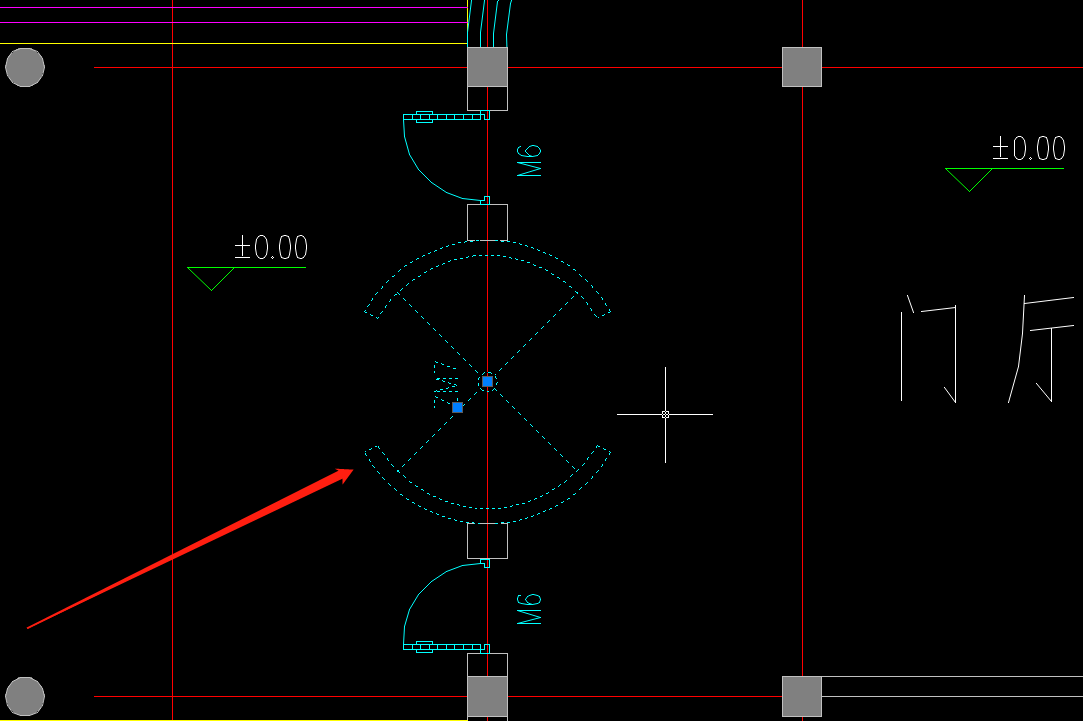
2、右擊鼠標,在彈出的右鍵菜單中點擊【隔離】—【隱藏對象】。如下圖所示:
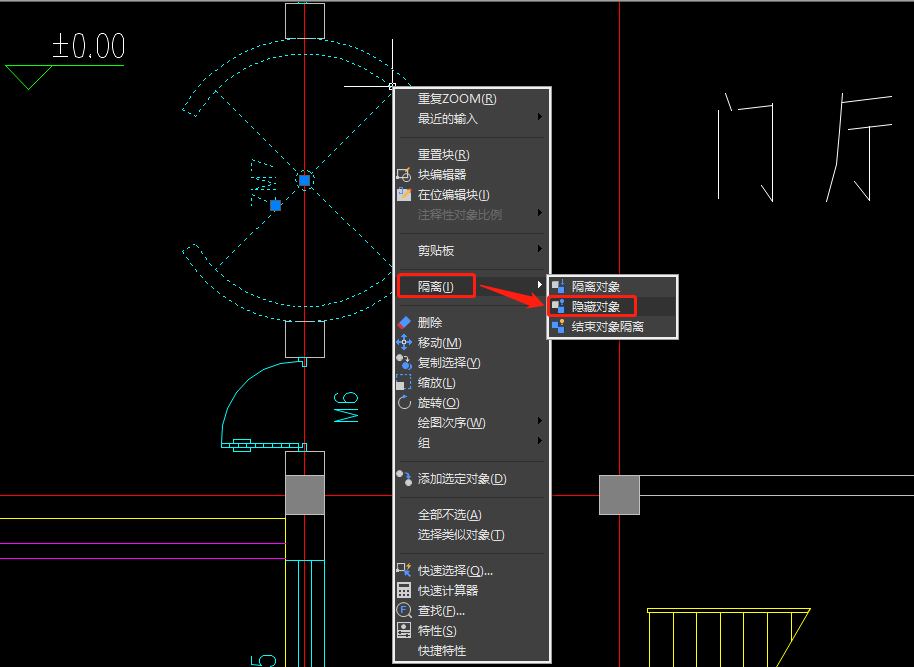
3、CAD圖紙中的對象被隱藏后的效果圖如下圖所示:
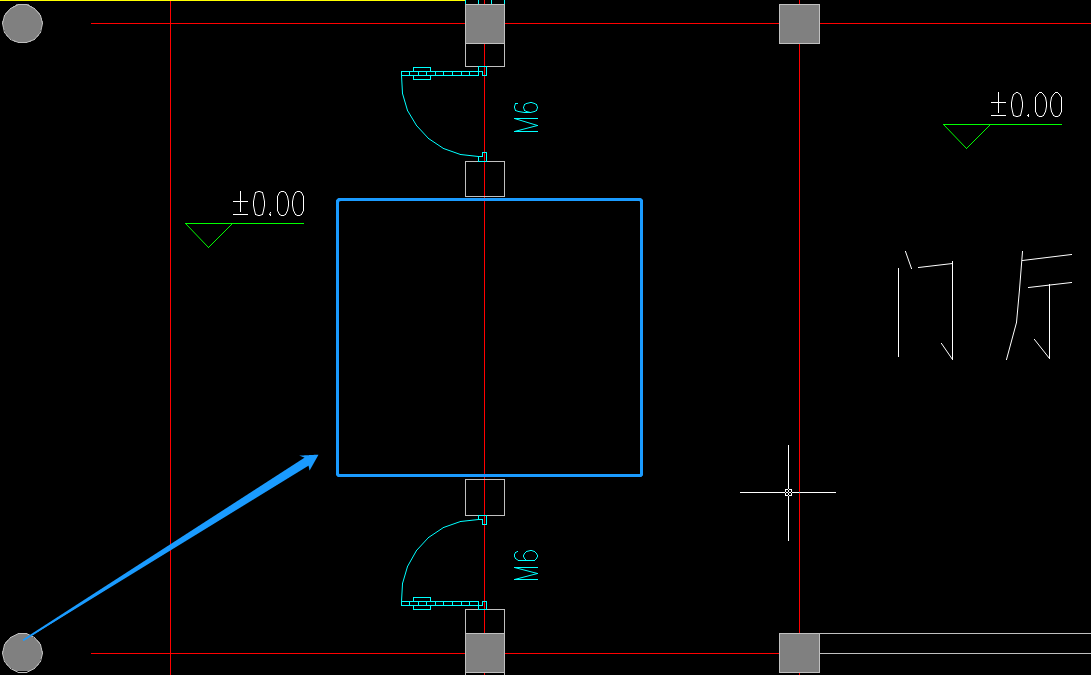
4、如果想要重新顯示隱藏的圖形對象,可以在CAD圖紙中的空白區域右擊鼠標,在右鍵菜單中點擊【隔離】—【結束隔離】,即可恢復顯示被隱藏的對象。如下圖所示:
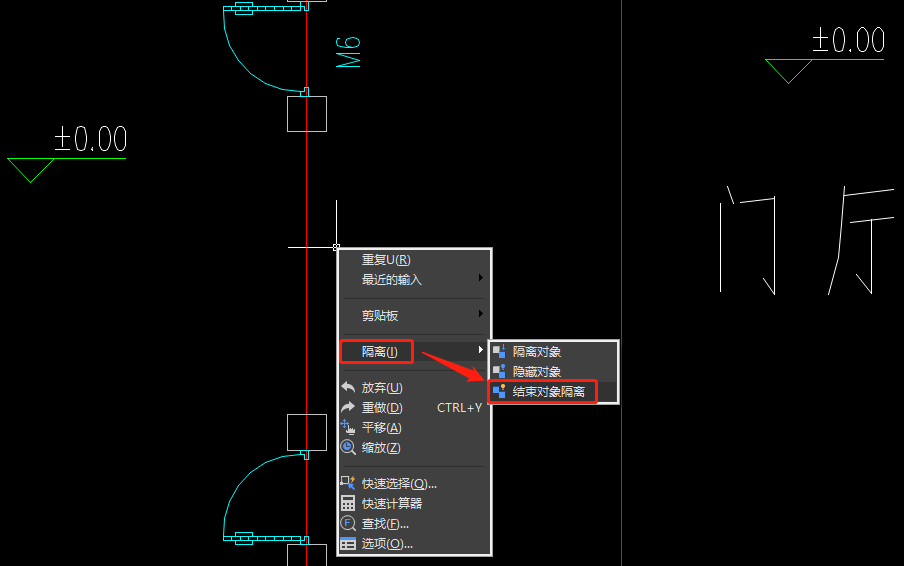
注意:CAD對象隔離和隱藏是臨時狀態,不會被保存到CAD圖紙中,也就是現在隱藏一些對象后保存,重新打開CAD圖紙文件后被隱藏的圖形對象會恢復顯示。
本節CAD教程小編給大家分享了浩辰CAD局部隱藏對象的方法步驟,希望對大家有所幫助。對此感興趣的設計師小伙伴們可以關注浩辰CAD官網教程專區,小編會在后續教程文章中給大家分享更多精彩內容哦~
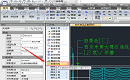
2020-12-03
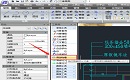
2020-12-03
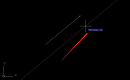
2023-07-21

2023-07-21
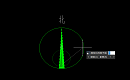
2023-07-21

2023-07-20

2023-07-20

2023-07-19

2023-07-19

2023-07-19

2023-07-19

2023-07-18
